小米手机作为一款备受欢迎的智能手机品牌,其语音输入功能在提升用户体验方面起着重要的作用,当我们使用小米手机进行语音输入时,偶尔会遇到语音没有声音的情况。如何调整小米手机的语音输入声音呢?在本文中我们将探讨这个问题,并提供一些解决方案,帮助用户解决小米手机语音输入没有声音的困扰。
小米手机语音输入没有声音怎么调整
步骤如下:
1.向自己的手机桌面上找到【设置】的图标,点击打开,如图所示。
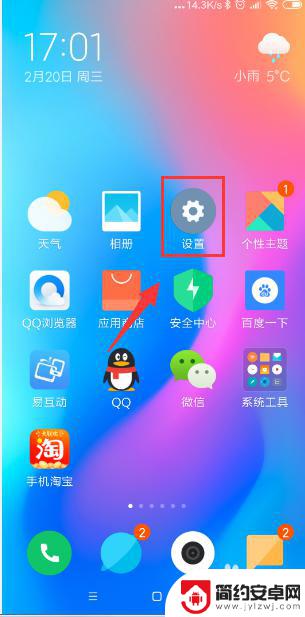
2.在设置的主界面向下拉动,找到【授权管理】选项链接,打开,如图所示。
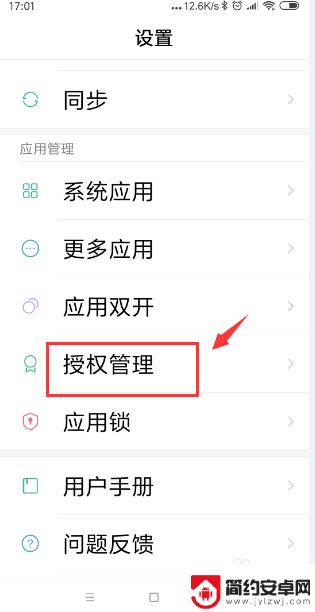
3.如图所示,在授权管理的主界面,找到【应用权限管理】,点击打开。
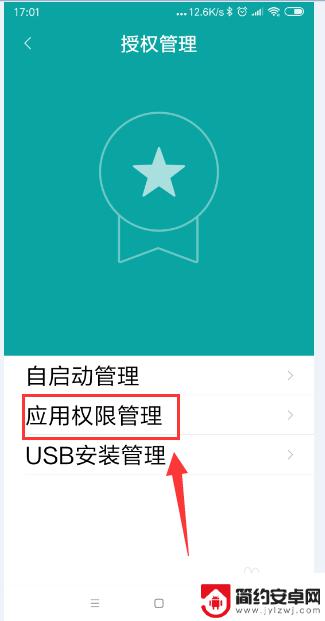
4.点击上方的【权限管理】几个字,如图所示。
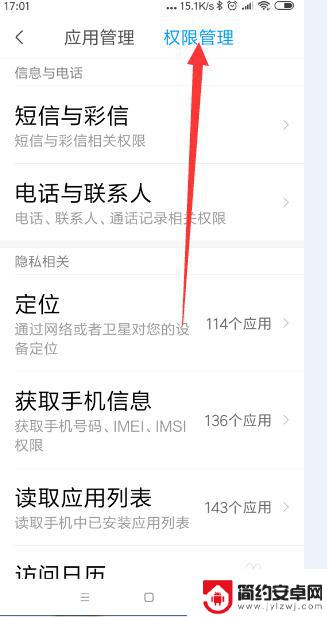
5.找到下方的【录音】选项,点击打开,如图所示。
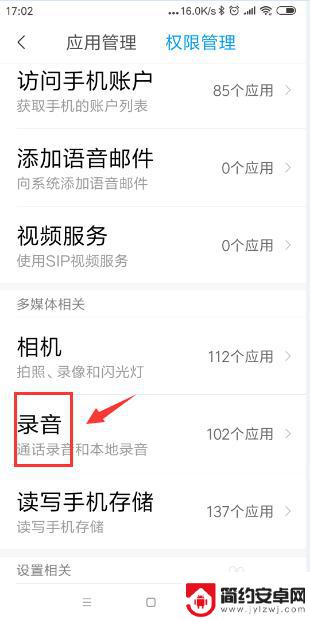
6.找到相应的程序,在右侧打对勾。一般都是全选的,选定之后,再打开相应的程序,进行语音输入就可以了。
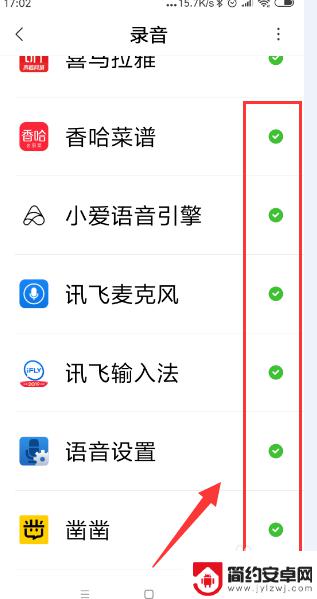
以上是小米手机语音没有声音的解决方法,如果需要的话,您可以根据以上步骤进行操作,希望对大家有所帮助。










